
Az üzleti találkozók, interjúk, előadások és órák továbbra is aktívan mozognak az interneten. A teljes körű invázió kezdetével egyre több vállalat használ távoli formátumú értekezleteket az ügyfelekkel való kommunikációra és az alkalmazottakkal való kommunikációra. Az oktatási folyamat is gyakran online történik. Az online találkozók lebonyolításának egyik legnépszerűbb eszköze a Google Meet szolgáltatás lett. Nézzük meg, miért olyan népszerű, és milyen funkciókkal rendelkezik google mítosz biztosan jól fog jönni.
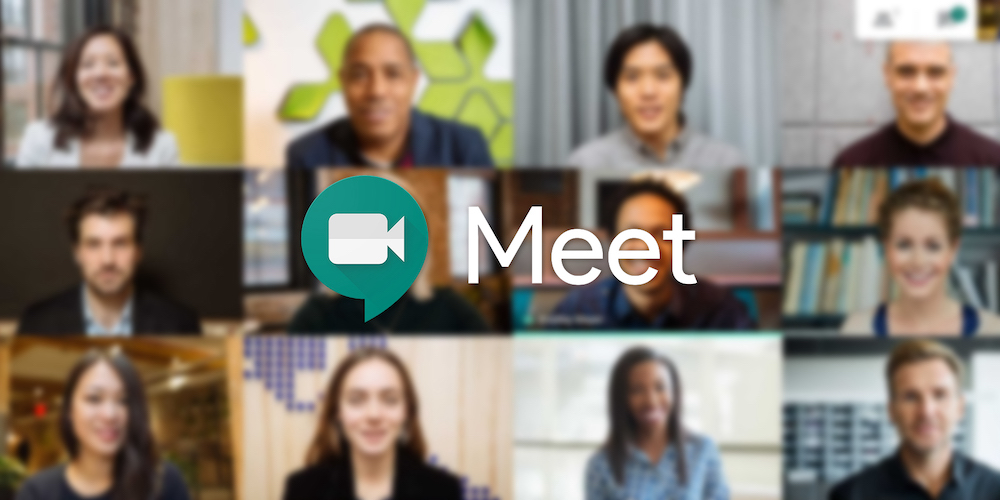
A Google Meet előnyei
A Google mindenki számára elérhetővé akarta tenni a vállalati szintű videokonferenciákat. És sikerült neki. A "Google Meet" szolgáltatásnak köszönhetően online megbeszélést bárki tarthat, aki rendelkezik Google-fiókkal. A konferencián saját fiók nélkül is részt vehet. Csak kövesse a kapott linket.
A Google Meet fő előnyei a következők:
- Ingyenes verzió sokféle funkcióval. Az alapvető beállítások elegendőek akár 100 résztvevős online találkozókhoz. Az ülések maximális időtartama legfeljebb 60 perc.
- Üzleti verzió a funkciók bővített listájával. A konferencián legfeljebb 500 fő vehet részt. Egy domainen 100 000 néző számára is lehet sugározni.
- Egy online találkozó megszervezésének egyszerű folyamata. A kényelem érdekében a konferencia előre ütemezhető a Google Calendar segítségével. A meghívókat azonnal vagy bármikor elküldheti a résztvevőknek.
- Online találkozóhoz való csatlakozás PC-ről vagy okostelefonról. Ha számítógépet használ, csak nyissa meg a hivatkozást bármelyik böngészőben az értekezlethez való csatlakozáshoz. A szolgáltatás okostelefonon keresztüli kényelmes használatához telepítenie kell az alkalmazást.
A Google Meet számos olyan funkciót kínál, amelyek hatékonyabbá, kényelmesebbé és eredményesebbé teszik az online megbeszéléseket. Tekintsük a főbbeket.
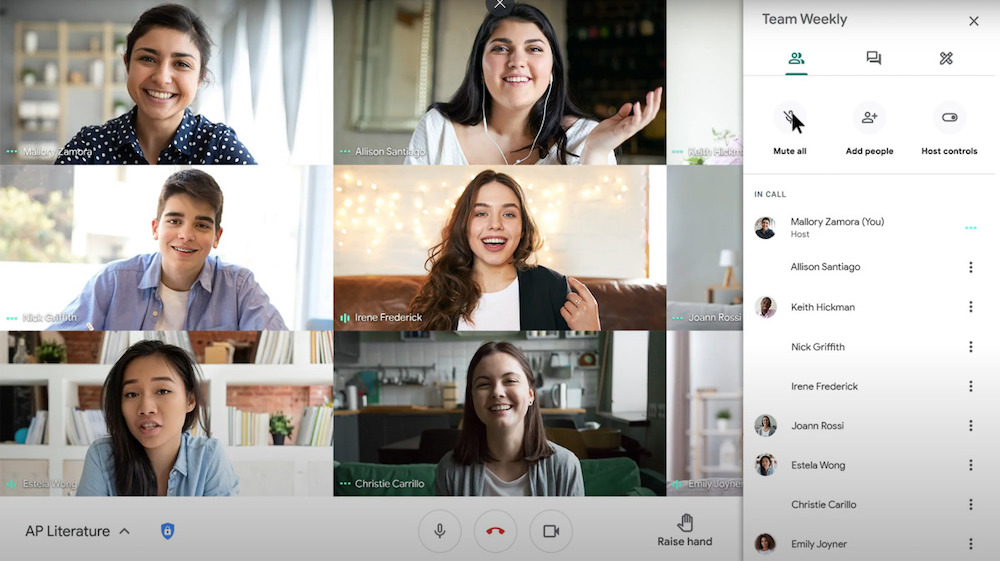
Bemutató képernyő bemutató
Ez a funkció lehetővé teszi a számítógép vagy okostelefon teljes képernyőjének vagy csak a kívánt alkalmazás megjelenítését. Hasznos lesz távoktatáshoz, termékbemutatóhoz az ügyfélnek, közös projektmunkához távoli alkalmazottakkal vagy konferencia során.
A Google eszközei segítenek informatív prezentáció létrehozásában. A Google Presentation szolgáltatás lehetővé teszi a sablonok, színsémák, diaszerkezetek és tartalmuk rugalmas testreszabását.
Íme néhány tipp, amelyek segítségével a legtöbbet hozhatja ki prezentációjából:
- Használjon grafikonokat és diagramokat a számok és tények vizuális megjelenítéséhez.
- Illusztrációk, rajzok vagy diagramok hozzáadása az információk megjelenítéséhez.
- Hangsúlyozza ki a kulcspontokat az egérkurzor segítségével (lézermutatóként működik a képernyőn megjelenő bemutató során).
- Ne felejtsen el kapcsolatba lépni a közönséggel, például a kérdések és válaszok formájában a promóciós prezentációban.
A képernyő megjelenítésének lehetősége nem csak a bemutató, hanem a dokumentumokkal való közös munka során is hasznos lesz.
A megbeszélés elrendezésének testreszabása
A Google Meet automatikusan elrendezi az ablakokat a képernyőn, hogy a megbeszélés résztvevői láthassák az éppen megvitatott tartalmat. Szükség esetén megváltoztathatja az ablakok helyét.
A Google Meetben több elrendezés is elérhető. Ez lehet például az összes résztvevő mozaikképe, egy képernyős közvetítés vagy egy videó a beszélőről.
Rögzítse a találkozót
Ez egy nagyon hasznos lehetőség, amely lehetővé teszi a teljes megbeszélés vagy annak csak egy részének rögzítését. A rögzítés szükségessége azokban az esetekben merül fel, amikor a bemutatott anyagokat tervezi újranézni vagy megmutatni azoknak a munkatársaknak, akik nem tudtak csatlakozni. Leggyakrabban a felhasználók oktatási üléseket, tréningeket vagy előadásokat rögzítenek ismételt megtekintésük céljából. Az értekezlet szervezője az összes vagy csak néhány résztvevő esetében kikapcsolhatja a rögzítési funkciót.
Üzenetek cseréje megbeszélés közben
Üzeneteket küldhet egy online értekezlet többi résztvevőjének számítógépen és okostelefonon egyaránt. A chatben szöveges üzeneteket, linkeket vagy különféle fájlokat oszthat meg. Az üzenetek a találkozó végéig elérhetők. Ha a konferenciát rögzítik, az üzenetek is mentésre kerülnek.
Az értekezlet szervezője szükség esetén letilthatja ezt a funkciót. Ekkor a résztvevők nem tudnak üzenetet váltani. Azt is letilthatja ezt az opciót csak néhány tag számára.
Automatikus feliratozás
Az átírás bekapcsolásához elegendő a képernyőn három pont formájában lévő ikonra kattintani, és kiválasztani a megfelelő menüpontot. Ezt követően elindul a Google beszédfelismerő technológia, és a szöveg megjelenik a képernyőn.
A feliratok megfelelő működéséhez fontos, hogy azonnal helyesen adja meg a nyelvet. Ezt a menü „Feliratok” részében teheti meg. Ha megbeszélést rögzít, és azt szeretné, hogy a feliratok is megjelenjenek a felvételen, akkor a felvétel funkciót is engedélyeznie kell számukra.
Képernyőolvasó program
Ez a funkció hasznos lesz a megbeszélés látássérült résztvevőinek, valamint azoknak, akik okostelefonról csatlakoztak az értekezlethez. A képernyőolvasót általában dokumentumokon való együttműködés során használják.
A képernyő egyes területeinek nagyítása
Szeretne jobban áttekinteni egy prezentáció vagy diagram egy adott részét? Ebben segítenek a beépített funkciók a képernyő bizonyos területeinek nagyítására. Szükség esetén nem csak a kép méretét, hanem a kontrasztját is növelheti.
Kattintson a beszélgetéshez
Alapértelmezés szerint a mikrofon az értekezlet alatt mindig be vagy ki van kapcsolva. A Google azonban lehetőséget kínál a mikrofon bekapcsolására a szóköz billentyű lenyomásával és lenyomva tartásával. Ez a funkció olyan esetekben lesz hasznos, amikor aktívan részt vesz a beszélgetésben, és jobban szeretné szabályozni, hogy a beszélgetőpartnerei pontosan mit hallanak.
Előnézeti képernyő
A megbeszélésre minden résztvevő felkészülhet a kamera és a mikrofon előzetes beállításával. A képernyő előnézetének köszönhetően pontosan megértheti, hogyan látják Önt a találkozó többi résztvevője.
A kép megváltoztatásához elegendő a "Beállítások" menübe lépni, kiválasztani a "Kamera" kategóriát és a szükséges paramétert. Az intuitív kezelőfelületnek köszönhetően ezt minden felhasználó nehézség nélkül megteheti.